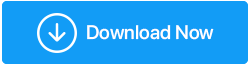가치가 있는지 확인하기 위해 VPN 속도를 테스트하는 방법
게시 됨: 2021-10-19VPN의 핵심 기능은 온라인 신원을 숨기는 것입니다. VPN을 사용하여 쉽게 웹사이트를 서핑하고, 비디오를 스트리밍하고, 더 저렴하게 구매하고, 많은 일을 할 수 있습니다. 그러나 VPN에 대한 투자 결정을 내리거나 깨뜨릴 수 있는 또 다른 요소가 있습니다. 바로 속도입니다. 결국, 지리적으로 제한된 라이브러리에 액세스하는 동시에 버퍼링 휠이 계속 회전하는 것을 볼 수 있다면 의미가 있습니까? 권리 없다? 적어도 VPN의 속도가 원하는 대로 되지 않는다는 것을 알고 있다면 즉시 대안으로 전환하고 환불을 받을 수도 있습니다.
이 블로그에서는 VPN 성능을 테스트할 수 있는 몇 가지 방법을 제공할 뿐만 아니라 VPN 성능에 영향을 미치는 요소도 빠르게 살펴봅니다.
또한 읽기: VPN을 사용하는 경우에도 Google은 사용자의 위치를 어떻게 알 수 있습니까?
VPN 성능에 영향을 미치는 요소
다음은 VPN 속도와 성능에 영향을 미치는 몇 가지 일반적인 요소입니다.
– 현재 인터넷 속도
VPN에 연결한 후 정상적인 인터넷 속도가 10-20% 감소하는 것은 지극히 정상적인 현상입니다. 이는 VPN 속도가 현재 인터넷 속도에 따라 달라짐을 의미합니다. 이 블로그에서 VPN이 인터넷 속도에 큰 영향을 미치는지 여부를 확인하는 방법에 대해 이야기했습니다. 계속 읽으십시오!
– 서버 수/선택한 서버의 위치
위치에 가까운 서버를 선택하는 것이 좋지만 우수한 VPN 서비스 제공업체는 항상 수백 또는 수천 대의 서버를 선택할 수 있습니다. 이렇게 하면 주어진 서버가 VPN 속도를 더 떨어뜨릴 수 있는 과도한 트래픽의 폭격을 받지 않습니다.
– 프로토콜/암호화 수준의 가용성
보안을 제공하는 모든 프로토콜이 고속을 약속하는 것은 아닙니다. 이 게시물에서 가장 일반적으로 사용되는 프로토콜 중 일부를 다루었습니다. 예를 들어 OpenVPN은 가장 안전한 VPN 프로토콜 중 하나로 간주되지만 최고의 검색 속도를 보장하지 않을 수 있습니다. 그러나 속도와 보안을 모두 원한다면 IPSec/IKEv2 프로토콜을 선택할 수 있습니다. 이 프로토콜을 선택한 후 VPN에서 어떤 차이점을 느꼈는지 알고 싶습니다.
– 네트워크를 어떻게 구성했습니까?
인터넷 연결은 어떻게 설정합니까? Wi-Fi 연결을 사용합니까? 또는 라우터에 LAN 케이블이 연결되어 있습니까? 후자가 있다면 VPN 성능과 속도가 더 좋을 것입니다. 또한 VPN 서비스 공급자의 라우팅 알고리즘도 VPN 속도에 영향을 줍니다.
VPN 속도를 테스트하는 방법?
VPN 속도를 테스트하는 방법과 같이 비즈니스에 대해 알아보겠습니다. 이 블로그에서는 Windows PC에서 VPN 속도를 테스트합니다.
먼저 VPN이 연결되어 있으면 연결을 끊습니다. 이제 VPN 없이 인터넷 연결 속도를 테스트하십시오. 인터넷 속도를 확인하기 위해 독립 실행형 응용 프로그램이 필요할 것이라고 생각하더라도 걱정하지 마십시오. 여러 무료 온라인 웹 사이트가 도움이 될 수 있습니다. 예를 들어, Ookla의 Speedtest는 인터넷 속도를 확인하기 위해 널리 사용되는 웹사이트 중 하나입니다. 이 웹사이트로 이동하여 이동 버튼을 클릭합니다. 몇 초 후에 Ping, 다운로드 및 업로드 속도에 모든 주의를 집중하십시오. 메모장이나 종이에 메모하거나 동일한 스크린샷을 찍을 수 있습니다. 인터넷 연결의 최적 성능을 확인하기 위해 대역폭을 소모할 수 있는 모든 응용 프로그램을 종료하는 것이 좋습니다. 테스트를 3번 더 반복하고 최고 속도를 기록해 둡니다.

이 다음 단계에서는 온라인에서 VPN 속도를 테스트합니다. 이것은 본질적으로 VPN에 연결되어 있는 동안 인터넷 속도를 테스트하는 것을 의미합니다. 그렇게 하려면 VPN과 연결을 설정하고 가장 가까운 서버를 선택하십시오. 서버가 멀수록 연결을 형성하는 데 더 많은 시간이 걸리고 결과적으로 VPN의 최적 속도를 가져올 수 없기 때문입니다. 적절한 프로토콜을 선택하십시오. 예를 들어 OpenVPN이 최고의 프로토콜로 간주됩니다. 다시 Ookla의 Speedtest로 이동한 다음 대역폭을 소모하는 모든 애플리케이션(VPN 제외)을 종료하고 테스트를 다시 실행하십시오. Ping, 다운로드 및 업로드 속도를 기록하고 VPN이 실행되지 않는 동안 얻은 수치와 비교하십시오. 여기서도 최상의 속도를 얻으려면 두 번 또는 세 번 테스트를 수행하고 싶을 것입니다.

빠른 속도를 위해 선택할 VPN
이 블로그에서 설정한 것처럼 보안과 속도를 모두 포함하는 뛰어난 성능을 위해서는 올바른 VPN을 선택하는 것이 중요합니다. 따라서 올바른 VPN을 더 쉽게 선택할 수 있도록 전반적으로 최고의 VPN 목록을 작성했습니다.
윈도우 | iOS | 안드로이드 | 맥 OS
Windows 10을 위한 최고의 VPN 중 하나인 Systweak VPN을 고려하십시오 . IP 주소를 효율적으로 숨기고 제한 없이 웹 서핑을 하는 동시에 최적의 속도와 방법을 제공합니다. 속도(및 보안)를 보장하는 몇 가지 기능을 살펴보겠습니다.
- 53개국 이상 200개 이상의 위치에 4500개 이상의 서버 존재
- IKEv2 및 OpenVPN과 같은 프로토콜의 가용성
- 무제한 대역폭
- AES-256 군용 등급 암호화
- VPN 연결이 실패할 경우 킬 스위치가 인터넷 연결을 끊습니다.
- 엄격한 노로그 정책
Systweak VPN을 사용하는 방법?
1. Systweak VPN 다운로드, 설치 및 실행
2. 자격 증명으로 로그인
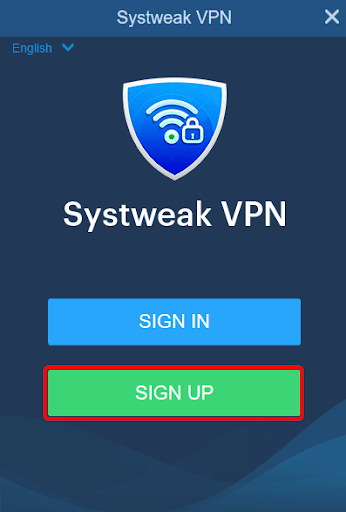
3. 귀하의 위치에서 가장 가까운 서버를 선택하십시오
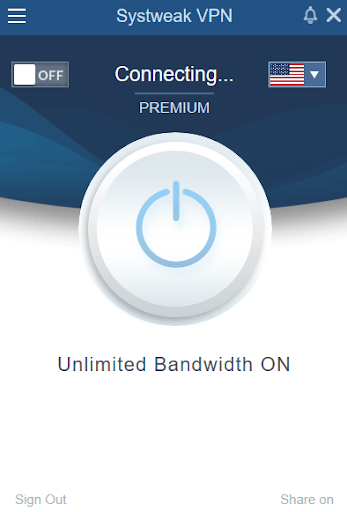
4. 켜기/끄기 슬라이더를 클릭하여 VPN을 켭니다.
5. 인터페이스 자체에서 바로 VPN 속도를 확인할 수도 있습니다.
6. 원하는 프로토콜 선택
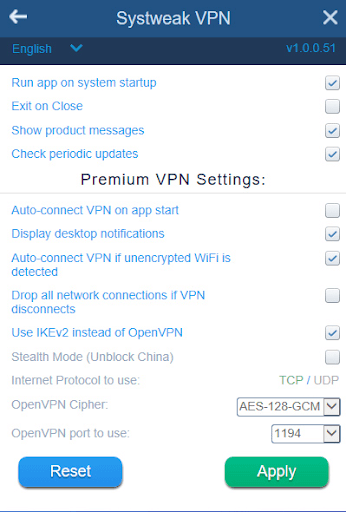
마무리
VPN의 핵심 기능인 보안의 중요성을 결코 무시하지 않습니다. 그러나 힘들게 번 돈을 지출할 때 VPN이 원활한 경험을 제공할 것이라고 기대할 수도 있습니다. 속도는 그 일부입니다. 어떻게 생각해? 아래 의견 섹션에 알려주십시오. 또한 귀하의 개인 취향도 알고 싶습니다. 블로그가 마음에 들었고 정보가 도움이 되었다면 친구 및 사랑하는 사람과 공유하십시오.